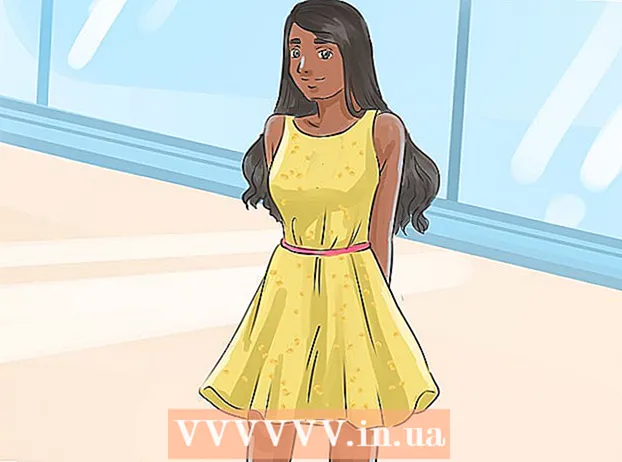Autor:
Gregory Harris
Erstelldatum:
8 April 2021
Aktualisierungsdatum:
1 Juli 2024
![SO LADEN SIE FLASH-SPIELE VOR 2021 HERUNTER [NEUESTE]](https://i.ytimg.com/vi/HKM1x1AyYl4/hqdefault.jpg)
Inhalt
- Schritte
- Methode 1 von 2: Verwenden von Google Chrome
- Methode 2 von 2: Firefox verwenden
- Tipps
- Warnungen
In diesem Artikel erfahren Sie, wie Sie ein Flash-Spiel (Flash-Spiel) auf Ihren Computer herunterladen. Dazu muss das Spiel mehrere Kriterien erfüllen: Adobe Flash verwenden, nicht an eine Site gebunden sein und nicht zu groß (große Spiele benötigen zusätzliche Online-Daten). Daher kann nicht jedes Flash-Spiel heruntergeladen werden. Um das Spiel herunterzuladen, benötigen Sie den Browser Google Chrome oder Firefox.
Schritte
Methode 1 von 2: Verwenden von Google Chrome
 1 Flash-Spiel in Chrome öffnen und laden
1 Flash-Spiel in Chrome öffnen und laden  . Gehen Sie auf die Seite mit dem gewünschten Spiel, öffnen Sie es und warten Sie, bis es vollständig geladen ist (andernfalls laden Sie eine fragmentierte Version des Spiels herunter).
. Gehen Sie auf die Seite mit dem gewünschten Spiel, öffnen Sie es und warten Sie, bis es vollständig geladen ist (andernfalls laden Sie eine fragmentierte Version des Spiels herunter). - Um das Flash-Spiel zu starten, müssen Sie möglicherweise auf "Klicken Sie hier, um Flash zu aktivieren" und dann auf "Zulassen" klicken, wenn Sie dazu aufgefordert werden.
- Klicken Sie auf „Spielen“ oder eine ähnliche Schaltfläche, um das Spiel zu starten und vollständig herunterzuladen.
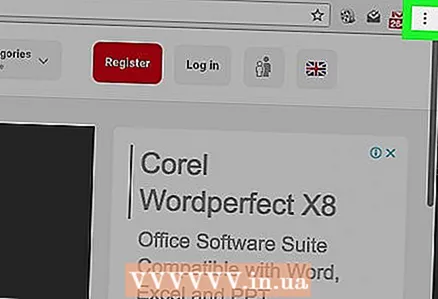 2 Klicke auf ⋮. Dieses Symbol befindet sich in der oberen rechten Ecke des Bildschirms. Ein Dropdown-Menü wird geöffnet.
2 Klicke auf ⋮. Dieses Symbol befindet sich in der oberen rechten Ecke des Bildschirms. Ein Dropdown-Menü wird geöffnet. 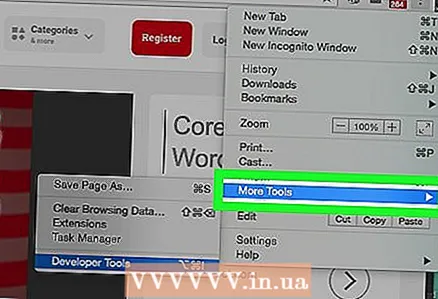 3 Bitte auswählen Zusätzliche Werkzeuge. Diese Option finden Sie unten im Menü. Ein Popup-Menü wird geöffnet.
3 Bitte auswählen Zusätzliche Werkzeuge. Diese Option finden Sie unten im Menü. Ein Popup-Menü wird geöffnet. 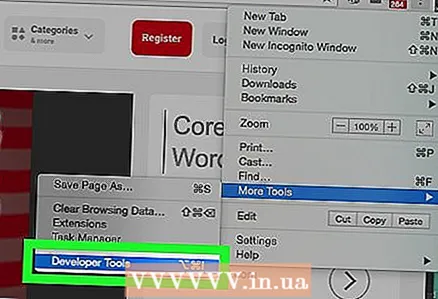 4 Klicke auf Entwicklerwerkzeuge. Diese Option befindet sich im Menü. Das Entwicklertools-Fenster wird auf der rechten Seite des Chrome-Fensters geöffnet.
4 Klicke auf Entwicklerwerkzeuge. Diese Option befindet sich im Menü. Das Entwicklertools-Fenster wird auf der rechten Seite des Chrome-Fensters geöffnet. 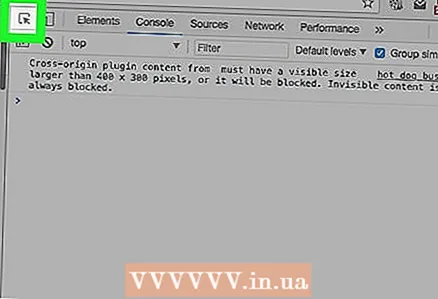 5 Klicken Sie auf das Mauszeigersymbol. Es befindet sich in der oberen linken Ecke des Entwicklertools-Fensters. Mit diesem Tool können Sie einen bestimmten Bereich der Seite auswählen und die zugehörigen Informationen anzeigen.
5 Klicken Sie auf das Mauszeigersymbol. Es befindet sich in der oberen linken Ecke des Entwicklertools-Fensters. Mit diesem Tool können Sie einen bestimmten Bereich der Seite auswählen und die zugehörigen Informationen anzeigen. 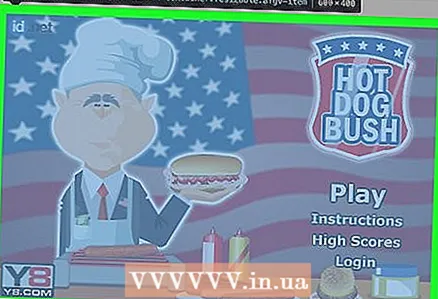 6 Klicken Sie auf das Flash-Spielfenster. Der Spielcode wird im Fenster Entwicklertools angezeigt.
6 Klicken Sie auf das Flash-Spielfenster. Der Spielcode wird im Fenster Entwicklertools angezeigt. - Klicken Sie auf die Mitte des Spielfensters, nicht auf die Ränder des Fensters.
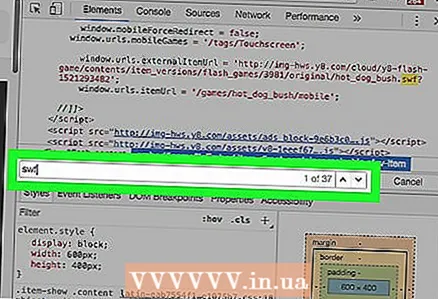 7 Suchen Sie den Link zur SWF-Datei. Das hervorgehobene Feld im Popup-Fenster der Entwicklertools zeigt einen Link an, bei dem es sich um einen Link zur SWF-Datei handelt. Dieser Link verweist auf das ausgewählte Flash-Spiel.
7 Suchen Sie den Link zur SWF-Datei. Das hervorgehobene Feld im Popup-Fenster der Entwicklertools zeigt einen Link an, bei dem es sich um einen Link zur SWF-Datei handelt. Dieser Link verweist auf das ausgewählte Flash-Spiel. 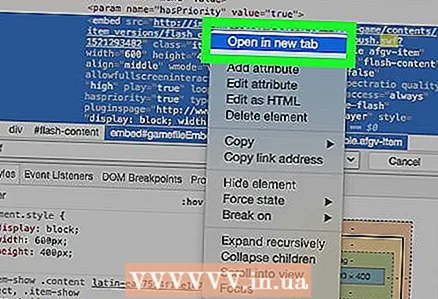 8 Öffnen Sie den Link zur SWF-Datei in einem neuen Tab. Klicken Sie mit der rechten Maustaste auf den Link und wählen Sie „In neuem Tab öffnen“ aus dem Menü. Der Link wird für einen Moment in einem neuen Tab geöffnet und dann auf Ihren Computer heruntergeladen.
8 Öffnen Sie den Link zur SWF-Datei in einem neuen Tab. Klicken Sie mit der rechten Maustaste auf den Link und wählen Sie „In neuem Tab öffnen“ aus dem Menü. Der Link wird für einen Moment in einem neuen Tab geöffnet und dann auf Ihren Computer heruntergeladen. - Wenn die Maus keine rechte Taste hat, klicken Sie auf die rechte Seite der Maus oder klicken Sie mit zwei Fingern auf die Maus.
- Wenn Ihr Computer über ein Trackpad (anstelle einer Maus) verfügt, tippen Sie mit zwei Fingern auf das Trackpad oder drücken Sie auf die untere rechte Seite des Trackpads.
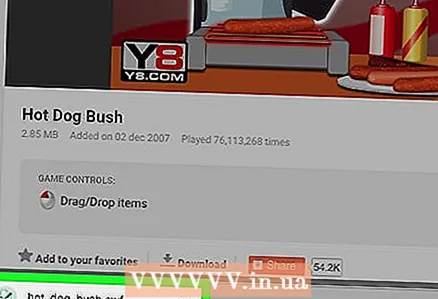 9 Warten Sie, bis die SWF-Datei heruntergeladen wurde. Der Downloadvorgang startet automatisch innerhalb von 1-2 Sekunden.
9 Warten Sie, bis die SWF-Datei heruntergeladen wurde. Der Downloadvorgang startet automatisch innerhalb von 1-2 Sekunden. - Abhängig von Ihren Browsereinstellungen müssen Sie möglicherweise einen Dateinamen eingeben oder einen Downloadordner angeben.
- Möglicherweise erhalten Sie eine Warnung, dass das Herunterladen von SWF-Dateien Ihrem Computer schaden kann. Klicken Sie in diesem Fall auf „Behalten“.
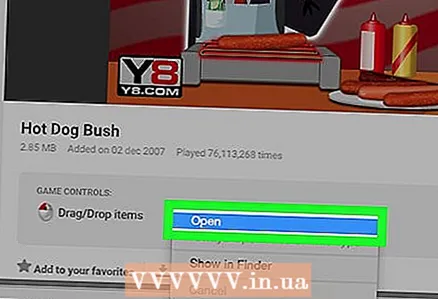 10 Öffne die SWF-Datei des Spiels. Leider haben Windows und Mac OS X keinen integrierten SWF-Dateiplayer; Außerdem kann Chrome die SWF-Datei auch nicht öffnen. Laden Sie also einen kostenlosen SWF-Dateiplayer herunter.
10 Öffne die SWF-Datei des Spiels. Leider haben Windows und Mac OS X keinen integrierten SWF-Dateiplayer; Außerdem kann Chrome die SWF-Datei auch nicht öffnen. Laden Sie also einen kostenlosen SWF-Dateiplayer herunter.
Methode 2 von 2: Firefox verwenden
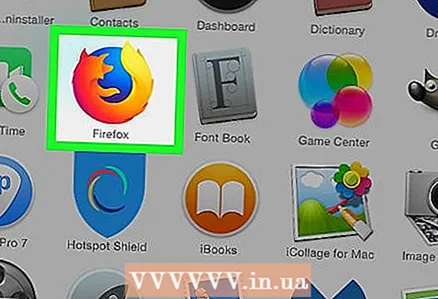 1 Öffnen und laden Sie das Flash-Spiel in Firefox. Gehen Sie auf die Seite mit dem gewünschten Spiel, öffnen Sie es und warten Sie, bis es vollständig geladen ist (andernfalls laden Sie eine fragmentierte Version des Spiels herunter).
1 Öffnen und laden Sie das Flash-Spiel in Firefox. Gehen Sie auf die Seite mit dem gewünschten Spiel, öffnen Sie es und warten Sie, bis es vollständig geladen ist (andernfalls laden Sie eine fragmentierte Version des Spiels herunter). - Klicken Sie auf "Spielen" oder eine ähnliche Schaltfläche, um das Spiel zu starten und vollständig zu laden.
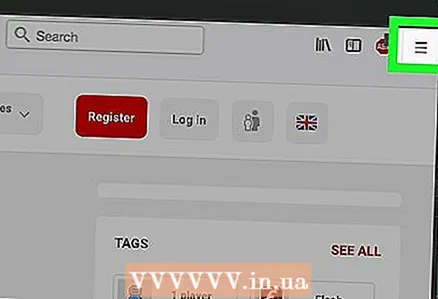 2 Klicke auf ☰. Es befindet sich in der oberen rechten Ecke des Fensters. Ein Dropdown-Menü wird geöffnet.
2 Klicke auf ☰. Es befindet sich in der oberen rechten Ecke des Fensters. Ein Dropdown-Menü wird geöffnet. 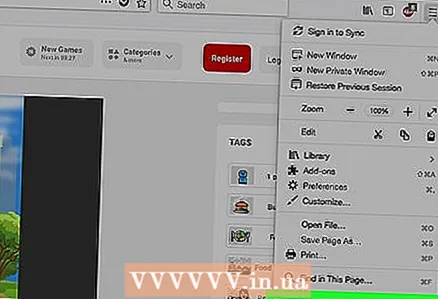 3 Klicke auf Web Entwicklung. Diese Option finden Sie unten im Menü.
3 Klicke auf Web Entwicklung. Diese Option finden Sie unten im Menü. 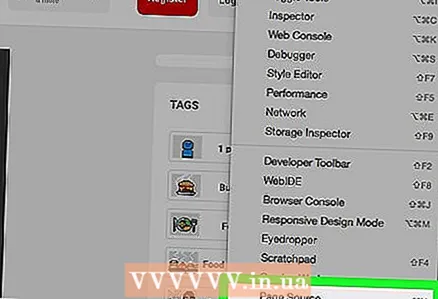 4 Klicke auf Quellcode der Seite. Es steht ganz unten im Menü. Der Seitencode des Flash-Spiels wird geöffnet.
4 Klicke auf Quellcode der Seite. Es steht ganz unten im Menü. Der Seitencode des Flash-Spiels wird geöffnet. 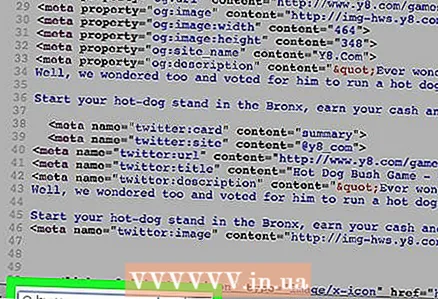 5 Gehen Sie in das Menü "Suchen". Klicke auf Strg+F (Windows) oder ⌘ Befehl+F (Mac). Unten links auf der Seite erscheint ein kleines Textfeld.
5 Gehen Sie in das Menü "Suchen". Klicke auf Strg+F (Windows) oder ⌘ Befehl+F (Mac). Unten links auf der Seite erscheint ein kleines Textfeld. 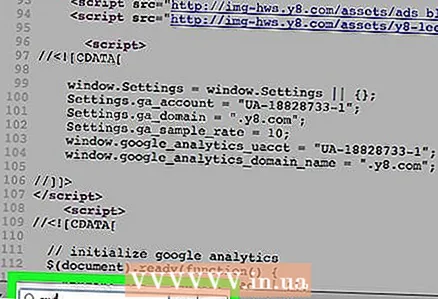 6 Eintreten swf. Die Seite beginnt mit der Suche nach Links zu SWF-Dateien.
6 Eintreten swf. Die Seite beginnt mit der Suche nach Links zu SWF-Dateien.  7 Finden Sie den Link zum Flash-Spiel. Die Spieladresse enthält die Erweiterung ".swf" (irgendwo am Ende) sowie den Namen des Spiels und / oder das Wort "Spiel".
7 Finden Sie den Link zum Flash-Spiel. Die Spieladresse enthält die Erweiterung ".swf" (irgendwo am Ende) sowie den Namen des Spiels und / oder das Wort "Spiel". - Normalerweise befinden sich mehrere SWF-Dateien auf einer Seite. Scrollen Sie also nach links oder rechts, um die gewünschte Datei zu finden.
- Wenn die URL das Wort „Video“ und nicht „Spiel“ enthält, ist die SWF-Datei ein Video, kein Spiel.
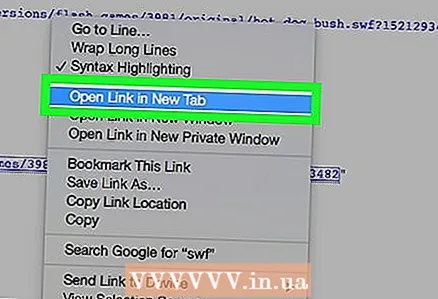 8 Öffnen Sie den Link zur SWF-Datei in einem neuen Tab. Wählen Sie die Adresse der SWF-Datei aus (halten Sie die linke Maustaste gedrückt und ziehen Sie den Mauszeiger entlang der Adresse), klicken Sie mit der rechten Maustaste auf die markierte Adresse und klicken Sie auf "Link in einem neuen Tab öffnen".
8 Öffnen Sie den Link zur SWF-Datei in einem neuen Tab. Wählen Sie die Adresse der SWF-Datei aus (halten Sie die linke Maustaste gedrückt und ziehen Sie den Mauszeiger entlang der Adresse), klicken Sie mit der rechten Maustaste auf die markierte Adresse und klicken Sie auf "Link in einem neuen Tab öffnen". 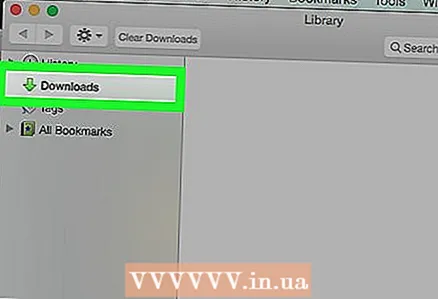 9 Warten Sie, bis die SWF-Datei heruntergeladen wurde. Der Downloadvorgang startet automatisch innerhalb von 1-2 Sekunden.
9 Warten Sie, bis die SWF-Datei heruntergeladen wurde. Der Downloadvorgang startet automatisch innerhalb von 1-2 Sekunden. - Abhängig von Ihren Browsereinstellungen müssen Sie möglicherweise einen Dateinamen eingeben oder einen Downloadordner angeben.
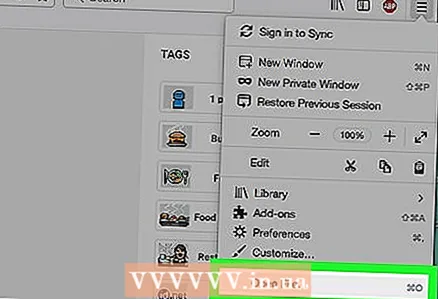 10 Öffne die SWF-Datei des Spiels. Leider haben Windows und Mac OS X keinen integrierten SWF-Dateiplayer; Außerdem kann Firefox die SWF-Datei auch nicht öffnen. Laden Sie also einen kostenlosen SWF-Dateiplayer herunter.
10 Öffne die SWF-Datei des Spiels. Leider haben Windows und Mac OS X keinen integrierten SWF-Dateiplayer; Außerdem kann Firefox die SWF-Datei auch nicht öffnen. Laden Sie also einen kostenlosen SWF-Dateiplayer herunter.
Tipps
- Einige Flash-Spiele-Websites bieten an, das Spiel auf Ihren Computer herunterzuladen, aber dies ist normalerweise nur ein Link zur Online-Seite des Spiels.
- Viele Flash-Spiele sind als mobile Apps verfügbar. Finden Sie Ihre Lieblingsspiele im Mobile App Store.
Warnungen
- Nicht jedes Flash-Spiel kann auf Ihren Computer heruntergeladen werden.